Če onemogočite protivirusni program, morate konfiguracijo prisiliti
- Če se Roblox zatakne pri konfiguraciji, medtem ko ga poskušate posodobiti, je to morda posledica težav z aplikacijo.
- To težavo lahko hitro odpravite z uporabo zanesljivega VPN-ja.
- Odstranitev in ponovna namestitev Robloxa je še en učinkovit popravek, ki ga lahko poskusite.

XNAMESTITE TAKO, DA KLIKNETE NA PRENOS DATOTEKE
- Prenesite Restoro PC Repair Tool ki prihaja s patentiranimi tehnologijami (patent na voljo tukaj).
- Kliknite Zaženi skeniranje da poiščete težave z operacijskim sistemom Windows, ki bi lahko povzročale težave z računalnikom.
- Kliknite Popravi vse za odpravo težav, ki vplivajo na varnost in delovanje vašega računalnika.
- Restoro je prenesel 0 bralcev ta mesec.
Roblox je ena najpogosteje uporabljanih platform s strani igralcev. Vendar s platformo ni vedno vse gladko, saj se nekateri uporabniki pritožujejo nad tem Roblox je obtičal v neskončni konfiguracijski zanki.
Zaradi tega je aplikacija neuporabna, saj vanjo ne boste mogli vstopiti. Če se tudi vi soočate s to težavo, vam bodo rešitve v tem priročniku pomagale prisiliti konfiguracijo.
Zakaj se Roblox zatakne pri konfiguraciji?
Spodaj je navedenih nekaj možnih razlogov, zaradi katerih bi Roblox morda obstal pri konfiguraciji v vašem računalniku:
- Protivirusna motnja: Pogosto se to zgodi, ker vaša protivirusna programska oprema blokira konfiguracijo. Postopek lahko potisnete skozi tako, da onemogočite ali odstranitev protivirusnega programa.
- Težave z lokacijo: To težavo morda imate zaradi težav z vašo trenutno lokacijo. Tukaj morate uporabiti a zaupanja vreden VPN.
- Poškodovan predpomnilnik aplikacije: Če je predpomnilnik Roblox poškodovan, lahko povzroči težave s konfiguracijo. Čiščenje predpomnilnika aplikacije bi moralo narediti trik tukaj.
Kako lahko popravim Roblox, če se zatakne pri konfiguraciji?
Spodaj je nekaj osnovnih korakov za odpravljanje težav, ki jih morate poskusiti, preden spremenite svoj računalnik, da bi odpravili to težavo:
- Znova zaženite računalnik.
- Preverite internetno povezavo.
1. Onemogoči/odstrani protivirusni program
- Pritisnite Windows ključ, vrsta virusin izberite Zaščita pred virusi in grožnjami.
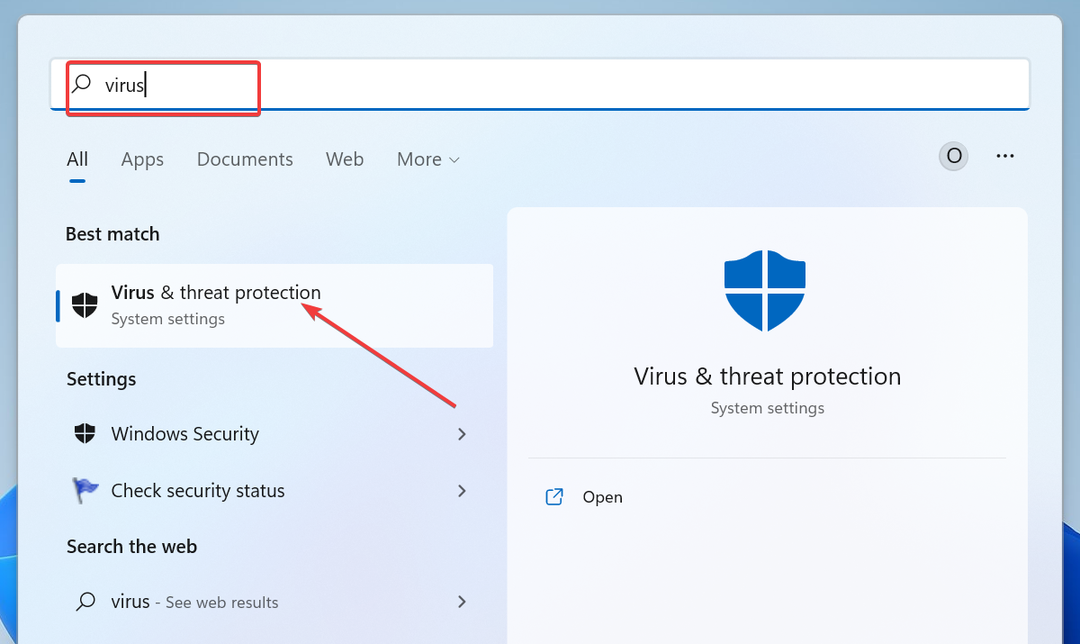
- Kliknite na Upravljanje nastavitev povezava.
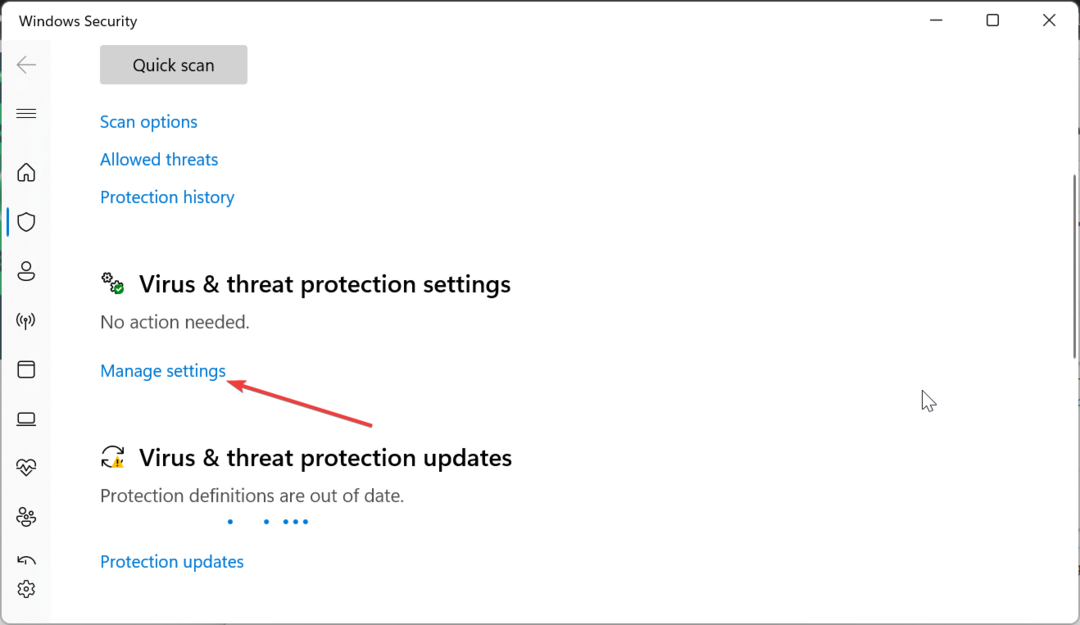
- Zdaj preklopite stikalo za Zaščita v realnem času nazaj, da ga onemogočite.
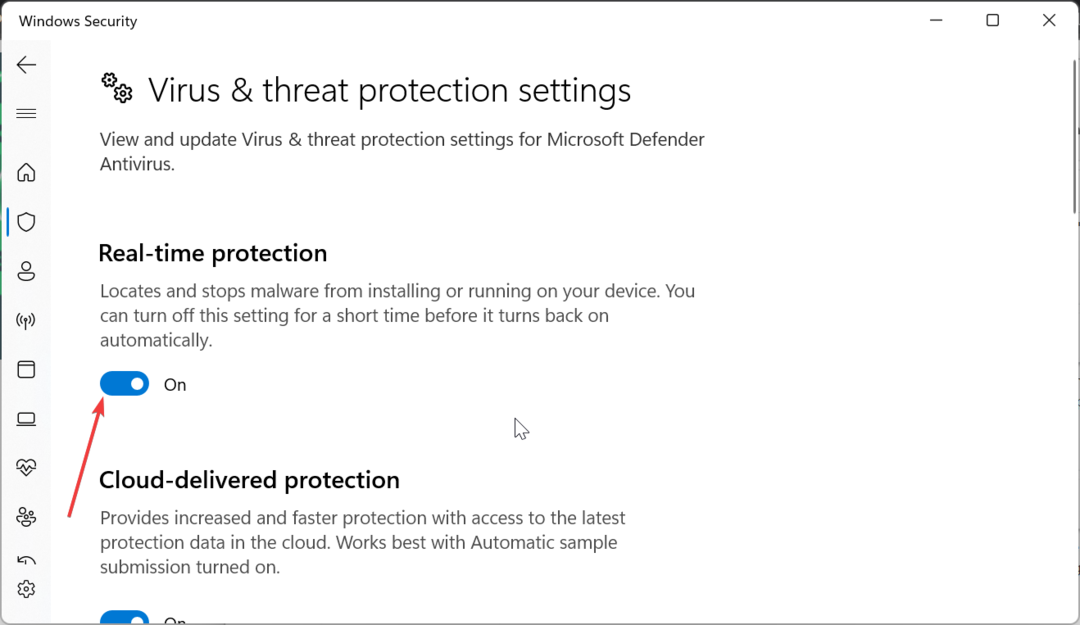
- Če uporabljate protivirusni program tretje osebe, z desno miškino tipko kliknite njegovo ikono v opravilni vrstici in izberite Onemogoči.
- Nato, če onemogočanje tretje osebe ne deluje, pritisnite Windows tipka + R, vrsta appwiz.cplin kliknite v redu.
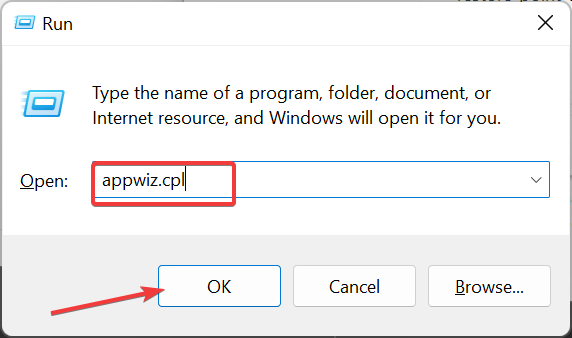
- Z desno miškino tipko kliknite aplikacijo in izberite Odstrani možnost.
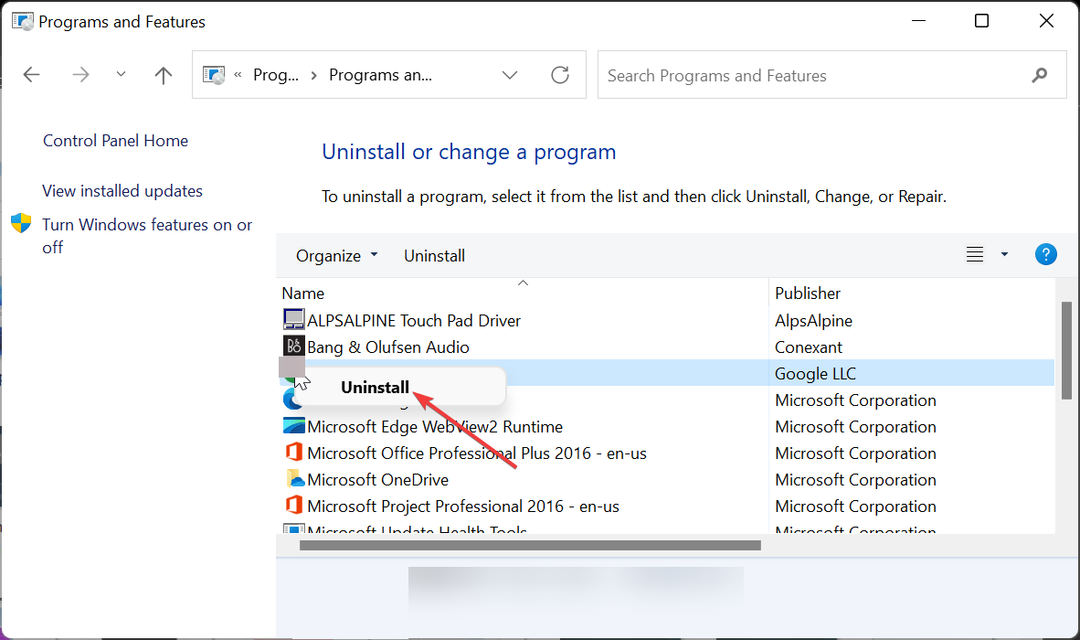
- Na koncu sledite navodilom na zaslonu, da dokončate postopek.
Prva stvar, ki jo morate poskusiti, če se Roblox zatakne pri konfiguraciji, je preveriti, ali ga protivirusni program ne blokira. Če želite biti prepričani, lahko začasno onemogočite varnostno programsko opremo.
Če to ne deluje, morate odstraniti protivirusni program drugega proizvajalca in znova zagnati Roblox.
- SDL2.dll ni bilo mogoče najti: kako ga popraviti ali znova prenesti
- rbxfpsunlocker.dll: Kaj je to in kako ga prenesti
- Koda napake 264 v Robloxu: 3 načini, kako jo popraviti
2. Uporabite VPN
Težave z lokacijo so eden glavnih razlogov, da se Roblox lahko zatakne v neskončni konfiguracijski zanki. Na srečo lahko to zaobidete z uporabo vrhunske storitve VPN.
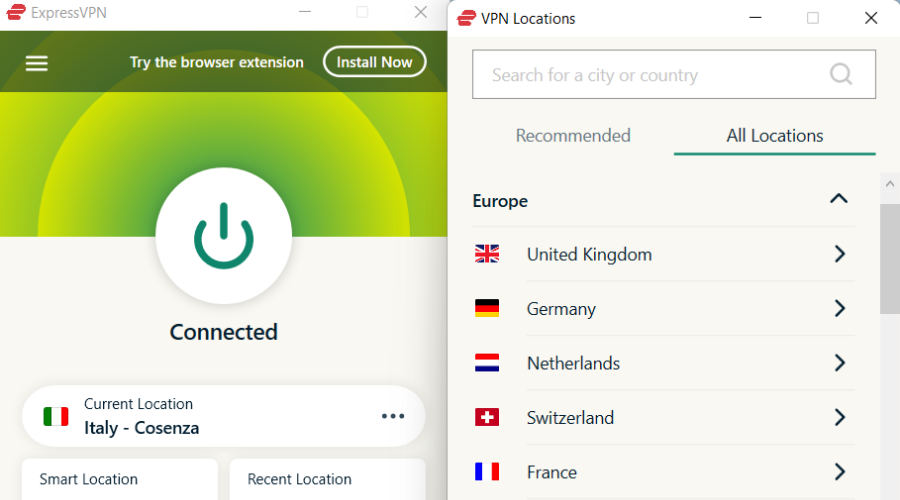
ExpressVPN je odlična programska oprema, ki vam omogoča preklapljanje med lokacijami z le nekaj kliki miške.
Strokovni nasvet:
SPONZORIRANO
Nekaterih težav z osebnim računalnikom je težko rešiti, zlasti ko gre za manjkajoče ali poškodovane sistemske datoteke in repozitorije vašega sistema Windows.
Vsekakor uporabite namensko orodje, kot je npr Fortect, ki bo skeniral in zamenjal vaše pokvarjene datoteke s svežimi različicami iz svojega skladišča.
Omogoča vam tudi, da obidete katero koli omejitev lokacije, ne da bi vas zaznali, in lahko brez težav reši večino vaših težav, povezanih z lokacijo.
Poleg tega ima ExpressVPN bliskovito hitre hitrosti, zaščito pred napadi DDoS in neomejeno pasovno širino, da kar najbolje izkoristite svojo igralno izkušnjo.

ExpressVPN
Igrajte Roblox z neverjetno visokimi hitrostmi, močno varnostjo in brez omejevanja pasovne širine.3. Počistite predpomnilnik aplikacije
- Pritisnite Windows tipka + R, vrsta %podatki aplikacije%in kliknite v redu.
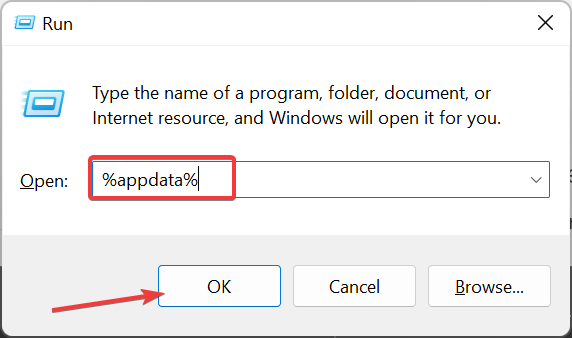
- Kliknite na Podatki aplikacije povezava na vrhu.
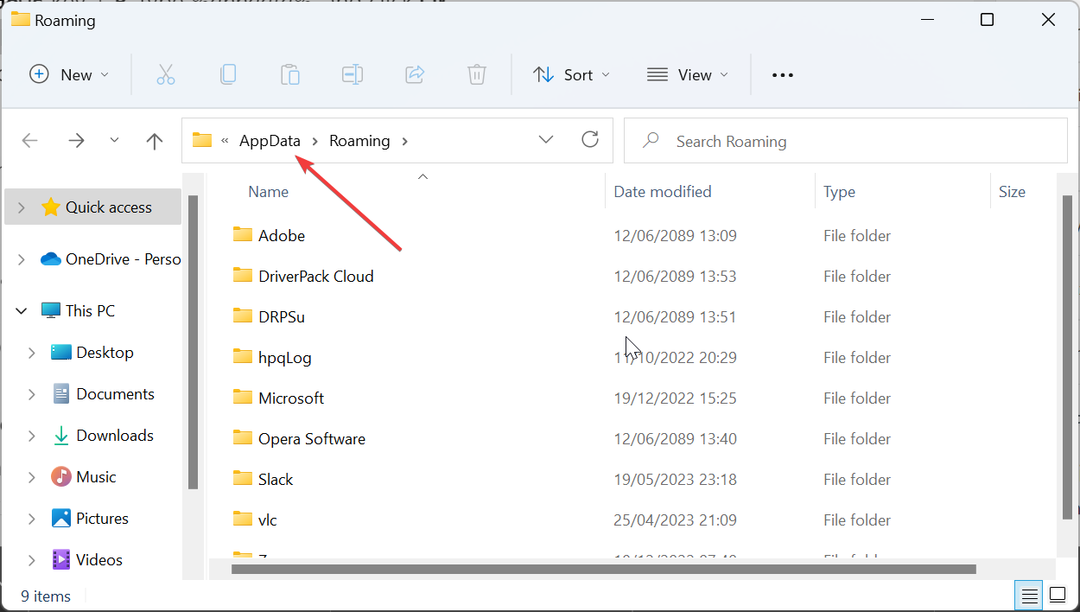
- Zdaj dvokliknite Lokalno mapo, da jo odprete.
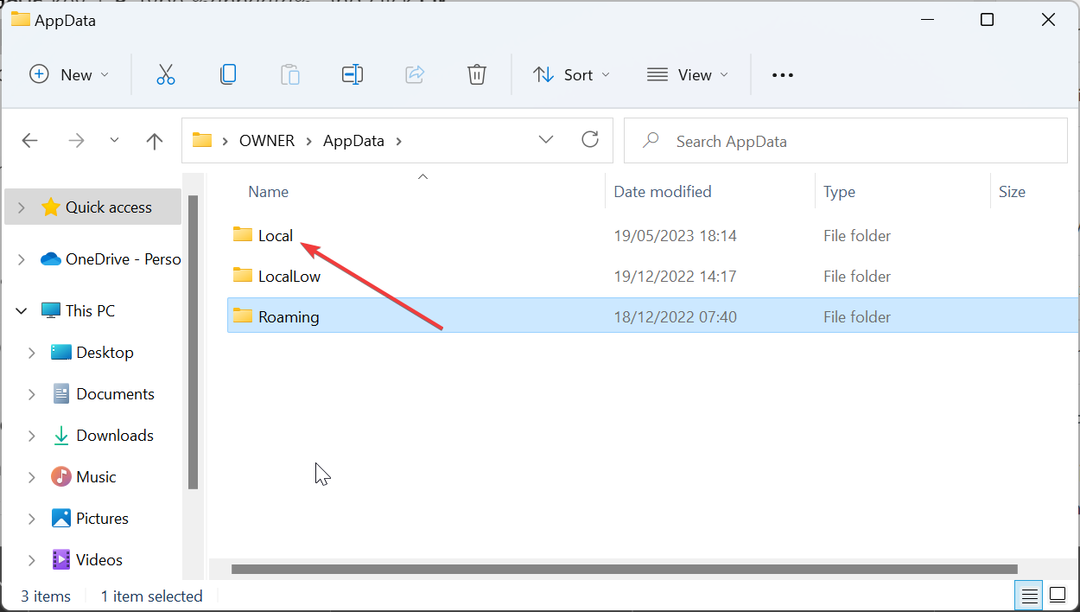
- Na koncu z desno miškino tipko kliknite Roblox mapo in izberite Izbriši.
Če se Roblox zatakne pri konfiguraciji, medtem ko ga poskušate posodobiti, je to morda zaradi težav s predpomnilnikom aplikacije.
Torej morate počistiti predpomnilnik Roblox in znova zagnati postopek posodobitve.
4. Ponovno namestite Roblox
- Pritisnite Windows ključ, vrsta nadzorin izberite Nadzorna plošča.
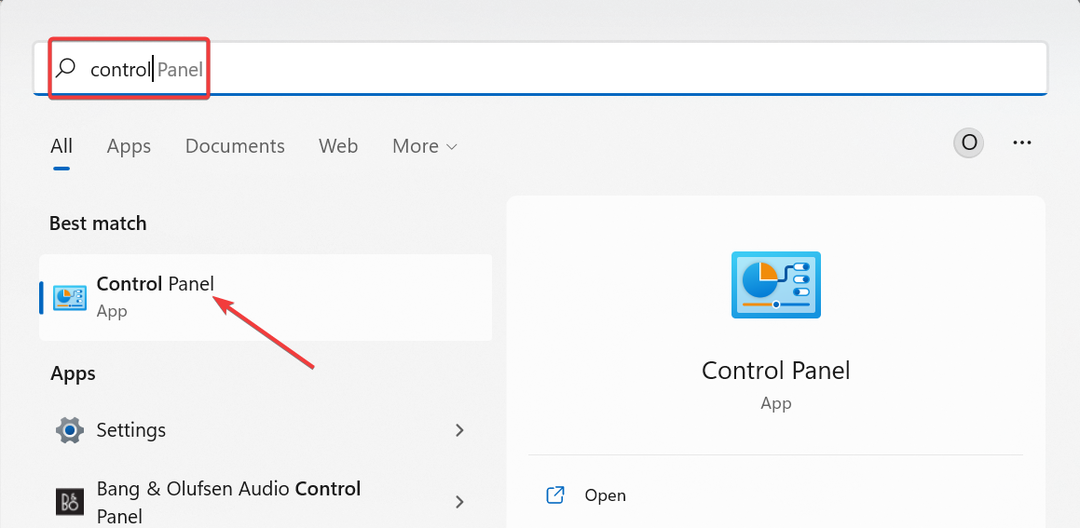
- Zdaj kliknite Odstranite program pod Programi možnost.
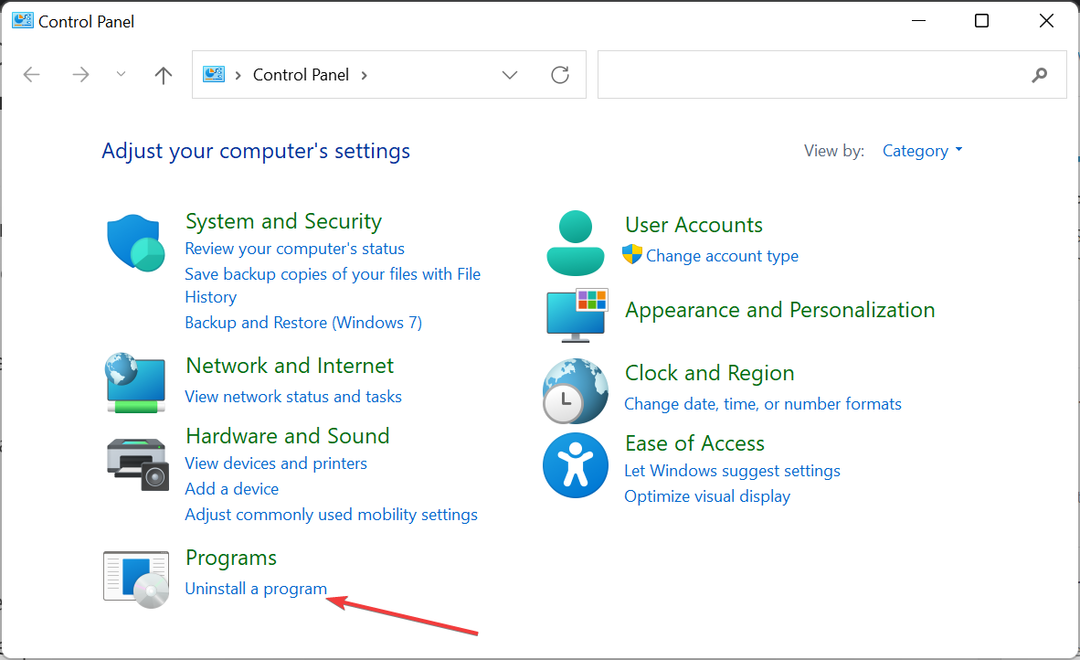
- Nato kliknite Roblox možnost in izberite Odstrani na vrhu.

- Sledite navodilom na zaslonu, da dokončate postopek odstranitve.
- Nazadnje pojdite na uradno spletno mesto in prenesite najnovejšo različico aplikacije.
Če se Roblox še vedno zatakne pri konfiguraciji, morate odstraniti aplikacijo. To bi moralo odpraviti težave, ki preprečujejo postopek posodabljanja.
Ko je postopek odstranitve končan, morate obiskati uradno spletno mesto in prenesti najnovejšo različico aplikacije.
Prišli smo do konca tega vodnika o odpravljanju težave Robloxa, ki je obstal pri konfiguraciji. Verjamemo, da bi zdaj lahko odpravili težavo, če natančno sledite korakom.
Če želite vedeti, najhitrejši načini za posodobitev Robloxa na vašem računalniku, preverite naš obsežen vodnik.
Sporočite nam rešitev, ki vam je pomagala odpraviti to težavo, v spodnjih komentarjih.
Imate še vedno težave?
SPONZORIRANO
Če zgornji predlogi niso rešili vaše težave, se lahko vaš računalnik sooči s hujšimi težavami s sistemom Windows. Predlagamo, da izberete rešitev vse v enem, kot je Fortect za učinkovito odpravljanje težav. Po namestitvi samo kliknite Poglej in popravi in nato pritisnite Začetek popravila.
